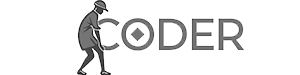Установка Node.js и NPM
Перейдите на сайт nodejs.org и выберите установщик для вашей операционной системы. Рекомендуется использовать LTS (Long Term Support) версию для стабильности. При необходимости выберите нужную версию в списке доступных релизов.
После загрузки запустите установщик. Возможно, потребуется подтвердить добавление /usr/local/bin в переменную окружения PATH для корректного выполнения команд Node.js в терминале.
После установки проверьте версии Node.js и NPM в терминале командами:
node -v
npm -vВы увидите номера версий установленных пакетов.
Создание проекта «Hello, World»
- Создайте директорию для проекта (например, hello-world на рабочем столе).
- Перейдите в неё в терминале: cd hello-world
- Инициализируйте проект командой: npm init. Можно принять значения по умолчанию (Enter) или настроить параметры.
- Создайте файл index.js со следующим кодом:
console.log("Hello, world");- Сохраните файл.
Запуск приложения
Запустить приложение можно двумя способами:
- Через терминал: Перейдите в директорию проекта и выполните команду node index.js. В консоли отобразится «Hello, world».
- Через IDE (например, Visual Studio Code): Откройте проект в IDE, запустите встроенный терминал и выполните команду node index.js.
Управление приложением с помощью NPM
В файле package.json удалите скрипт test из секции scripts и добавьте скрипт start:
{
"name": "hello-world",
"version": "1.0.0",
// ... other properties
"scripts": {
"start": "node index.js"
}
}Сохраните изменения. Теперь приложение можно запускать командой npm start. NPM выполнит команду из скрипта start, и вы увидите тот же результат.
Мы рассмотрели установку Node.js и NPM, а также создание и запуск простого приложения «Hello, world». npm init и package.json позволяют создавать структурированные проекты и управлять зависимостями и скриптами.